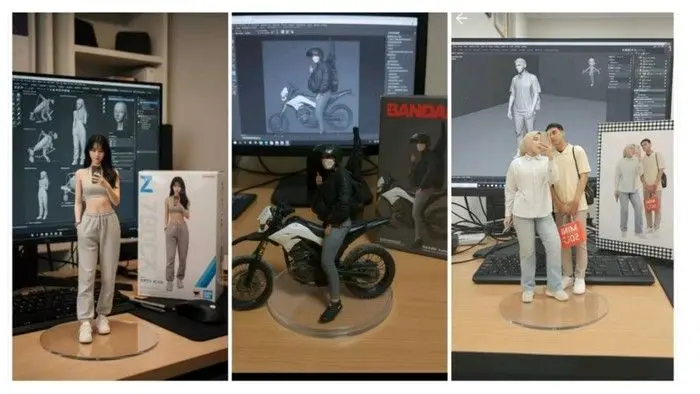SwaraWarta.co.id – Bagaimana cara edit foto di Gemini AI? Ingin foto Anda terlihat profesional, estetik, atau bahkan unik ala miniatur tanpa perlu skill editing yang rumit?
Gemini AI, asisten kecerdasan buatan dari Google, kini hadir dengan fitur pengeditan foto yang revolusioner.
Dengan memanfaatkan teknologi generative image (sering disebut juga Nano Banana), Anda hanya perlu mengetikkan perintah atau yang dikenal sebagai prompt untuk mengubah foto secara instan.
ADVERTISEMENT
 .
.SCROLL TO RESUME CONTENT
Berikut adalah panduan langkah demi langkah cara edit foto Anda menggunakan Gemini AI.
1. Persiapan Awal
Sebelum memulai, pastikan Anda telah memiliki hal-hal berikut:
- Akun Google yang sudah terdaftar untuk mengakses Gemini.
- Foto Asli yang ingin Anda edit (disarankan foto dengan resolusi baik dan subjek utama yang jelas).
- Koneksi Internet yang stabil.
- Konsep Prompt yang jelas (misalnya: “Ubah foto ini menjadi gaya photobox Korea dengan latar belakang pink pastel.”).
2. Langkah Mudah Edit Foto di Gemini AI
Proses pengeditan foto di Gemini sangat intuitif dan mudah diikuti, bahkan untuk pemula.
a. Akses Platform Gemini AI
Buka situs web Gemini melalui browser Anda (biasanya di gemini.google.com) atau melalui aplikasi Gemini di smartphone. Pastikan Anda sudah login dengan Akun Google.
b. Unggah Foto Anda
Di kolom prompt (perintah teks), cari dan klik ikon gambar (biasanya ikon penjepit kertas atau plus +). Pilih dan unggah foto dari perangkat Anda yang ingin diedit. Foto akan muncul di jendela percakapan.
c. Tuliskan Prompt yang Spesifik
Ini adalah bagian paling krusial. Setelah foto terunggah, ketikkan perintah edit Anda di kolom teks. Semakin detail dan spesifik prompt Anda, semakin akurat hasil editan yang akan diberikan oleh Gemini AI.
Contoh Prompt Populer:
- “Ganti latar belakang foto ini dengan pemandangan kota New York di malam hari, tambahkan pencahayaan sinematik.”
- “Ubah gaya foto saya menjadi potret formal untuk CV, berikan jas hitam dan latar belakang biru.”
- “Buat foto ini menjadi figur miniatur dengan skala 1/8, letakkan di atas meja kayu.”
d. Proses dan Review Hasil
Tekan tombol kirim atau enter. Gemini AI akan memproses foto dan prompt Anda dalam beberapa detik. Hasil editan akan langsung ditampilkan. Jika belum puas, Anda bisa memberikan perintah koreksi lanjutan, seperti “Buat warnanya lebih cerah,” atau “Kurangi sedikit kontrasnya.”
e. Unduh Foto Hasil Edit
Jika hasil sudah sesuai keinginan Anda, klik foto tersebut, lalu cari ikon unduh (panah ke bawah atau panah ke kanan atas) untuk menyimpan gambar ke perangkat Anda.
Tingkatkan Kualitas Edit Anda
Untuk hasil yang lebih realistis dan memuaskan, selalu tambahkan kata kunci seperti “fotorealistik”, “photo-realistic”, atau detail tentang jenis pencahayaan (“pencahayaan studio lembut” atau “cahaya senja”). Dengan Gemini AI, membuat foto estetik kini hanya dalam genggaman dan prompt yang tepat!